就是大家经常看到的那种字,分类也有好多种,像什么炫酷字体啊,艺术字体啊,金属字体,常用来制作一下,广告设计,比如小说封面字体的设置,一些好看的封面字体能起到很大的作用,下面小编就为大家介绍ps制作炫酷的封面小说字体效果方法,来看看吧!

方法/步骤
我们今天要用到的工具就是ps,首先打开ps在文件处点击我们新建一个图层600*800像素的其他都设置为默认即可、点击确定。

在新建图层上可以点击左边的T字键输入文件,也可以直接按t键,输入文字,随便输入你想要的文字即可。
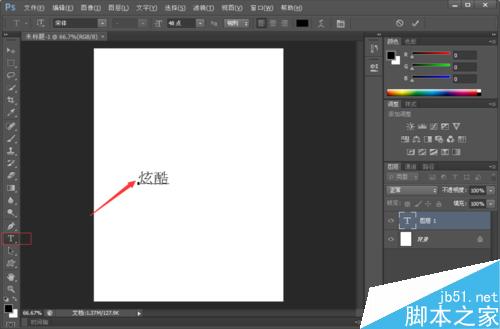
在图层选项里选择栅格化,图层这时就得到图层1,这时就可以编辑图层内容进行编辑化了。
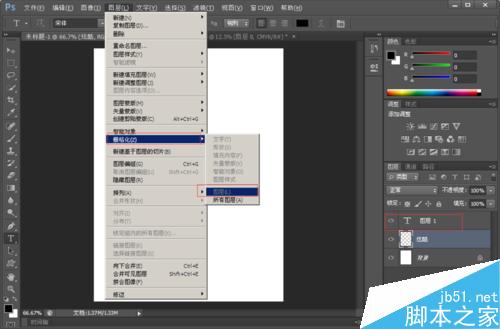
点击上方的图层样式选择其中的混合样式,选择斜面和浮雕设置各种选项。


依次将等高线,纹理,描边,内影音,内发光,光泽,颜色叠加,渐变叠加,图案叠加,外发光,投影,都设置为默认。

在菜单栏里面选择滤镜T选择模糊,模糊里面选择高斯模糊,进行高斯模糊三次。就是点击三次高斯模糊设置,即可出现下图效果。

注意事项
可根据实际颜色设置不同的字体。
以上就是ps制作炫酷的封面小说字体效果方法介绍,操作不是很难,大家学会了吗?希望能对大家有所帮助!